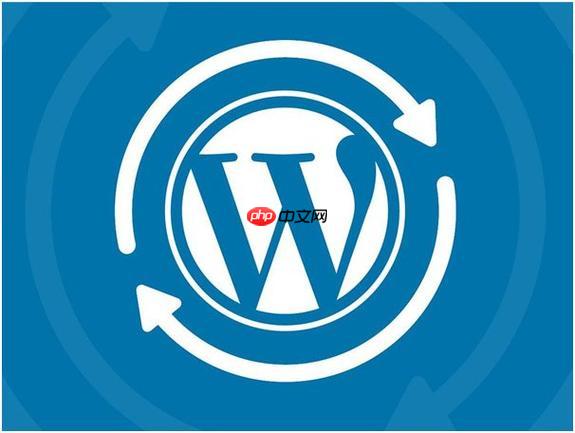答案:在WordPress中设置导航菜单需进入“外观->菜单”,创建菜单并添加页面、文章、分类或自定义链接,通过拖拽调整顺序和层级,设置显示位置后保存;利用CSS类、链接目标等高级选项可优化样式与功能;实现Mega Menu或动态内容需依赖主题功能或插件;常见问题包括未分配位置、未保存、缓存未清除等,应检查菜单位置、链接有效性、CSS冲突及插件兼容性,并通过开发者工具排查样式问题,保持菜单结构简洁以提升用户体验。
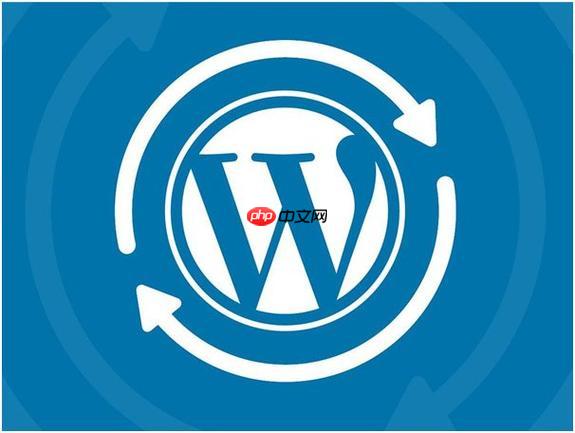
在WordPress中设置和自定义导航菜单,核心操作集中在后台的“外观” -> “菜单”功能。这是一个既直观又充满灵活性的过程,它允许你根据网站结构、用户体验需求以及内容优先级,自由组织和展示页面、文章、分类,甚至是外部链接。通过这个功能,你可以有效地引导访问者浏览你的网站内容,提升整体的用户体验。
解决方案
要设置和自定义WordPress导航菜单,你需要按照以下步骤操作:
-
进入菜单管理界面: 登录WordPress后台,在左侧导航栏找到“外观”,点击下拉菜单中的“菜单”。
-
创建新菜单: 如果是第一次设置,或者想创建一个新的导航结构,你会在页面顶部看到一个链接,写着“创建一个新菜单”。点击它,然后给你的菜单起一个有意义的名字(比如“主导航”、“页脚菜单”等),点击“创建菜单”按钮。
-
添加菜单项:
- 在页面的左侧,你会看到几个模块,包括“页面”、“文章”、“自定义链接”和“分类”。
-
页面: 勾选你希望添加到菜单的页面,然后点击“添加到菜单”。
-
文章: 同样,选择你想要展示的文章。
-
自定义链接: 如果你想链接到一个外部网站,或者网站内部的某个特定URL,可以在这里输入链接地址和链接文本,然后点击“添加到菜单”。
-
分类: 添加特定的文章分类,用户点击后会显示该分类下的所有文章。
- 有些主题或插件可能还会提供其他类型的菜单项,比如产品、项目等。
-
调整菜单项的顺序和层级: 菜单项被添加到右侧的区域后,你可以通过拖拽来改变它们的顺序。如果想创建子菜单(下拉菜单),只需将一个菜单项稍微向右拖拽,使其位于另一个菜单项的下方并向内缩进,它就成了上一个菜单项的子项。
-
设置菜单显示位置: 在页面的底部,你会看到“菜单设置”区域,其中包含“显示位置”选项。WordPress主题通常会预设几个菜单位置(例如“主导航”、“页脚导航”、“移动菜单”等)。根据你的需求,勾选你希望这个菜单显示的位置。一个菜单可以分配给多个位置。
-
保存菜单: 完成所有设置后,务必点击右下角的“保存菜单”按钮。我个人觉得,刚开始接触WordPress的朋友,最容易忽略的就是“保存菜单”这个步骤,或者忘记选择菜单的显示位置。这俩小细节,可是让不少人抓狂的源头。
WordPress菜单支持哪些高级自定义选项,如何利用它们优化用户体验?
WordPress菜单系统远不止是简单的链接列表,它内置了一些高级自定义选项,能让你对菜单的表现形式和功能有更精细的控制。要启用这些选项,你首先需要在菜单编辑页面的右上角找到“屏幕选项”按钮,点击它,然后勾选你需要的选项,比如“链接目标”、“CSS类”、“链接关系(XFN)”、“描述”和“标题属性”。
-
CSS类(CSS Classes): 这是我最常用的一个高级选项。通过为菜单项添加自定义CSS类,你可以针对性地修改特定菜单项的样式,比如改变颜色、字体、添加图标,甚至是实现一些动画效果。比如,你可以给一个“联系我们”的菜单项添加一个的类,然后在你的主题CSS文件中为这个类编写样式,让它看起来像一个按钮。这对于提升网站的视觉吸引力和引导用户行为非常有效。
-
链接目标(Link Target): 当你希望某个链接在用户点击后在新窗口或新标签页中打开时,勾选这个选项。这对于外部链接或者PDF文件等内容尤其有用,可以避免用户离开你的网站。
-
标题属性(Title Attribute): 这个属性会在用户鼠标悬停在菜单项上时显示一个工具提示文本。它不仅能提供额外的上下文信息,对SEO也有帮助,同时也能提升网站的可访问性,为屏幕阅读器提供更友好的信息。
-
描述(Description): 某些WordPress主题会利用这个字段,在菜单项下方显示一段简短的描述文字。这在构建信息量较大的导航时非常有用,可以帮助用户更好地理解每个菜单项所指向的内容。
-
链接关系(XFN): 这是一个更高级的选项,用于定义你与链接目标的关系(例如“朋友”、“同事”等)。对于大多数网站来说,这个选项使用较少,但在特定社交或个人博客场景下可能有用。
利用好这些选项,你可以让你的导航菜单不仅仅是功能性的,更是网站品牌和用户体验的重要组成部分。通过巧妙的CSS定制和有意义的辅助信息,用户能够更直观、更高效地找到他们需要的内容。
如何在WordPress导航菜单中整合动态内容或实现复杂的多级菜单(Mega Menu)?
在WordPress中整合动态内容或实现复杂的多级菜单(Mega Menu),通常需要借助额外的工具,因为核心的菜单功能在这方面相对基础。这通常意味着你需要考虑使用插件或者依赖主题内置的功能。
-
整合动态内容:
-
插件解决方案: 如果你想在菜单中显示最新的文章、特定分类下的产品列表,或者一些自定义字段内容,通常需要像“Max Mega Menu”这类插件。这些插件往往提供了丰富的设置选项和小部件区域,你可以在菜单项下拖拽添加各种动态内容小部件。比如,你可以在一个“博客”菜单项下,设置一个下拉菜单,里面自动显示最近发布的3篇文章的标题和缩略图。
-
页面构建器集成: 许多流行的页面构建器(如Elementor, Beaver Builder, Divi Builder)也提供了强大的菜单模块。它们允许你通过拖拽的方式,在菜单中嵌入更复杂的布局和动态内容,例如一个包含图片、按钮甚至联系表单的下拉区域。
-
自定义代码: 对于有开发经验的用户,可以通过编写自定义代码(例如使用
wp_nav_menu_item_args
登录后复制
-
实现复杂的多级菜单(Mega Menu):
-
主题内置功能: 许多高级的WordPress主题,特别是那些面向电商或企业网站的主题,通常会内置Mega Menu功能。它们通常在主题选项中提供开关和配置界面,让你能轻松地为顶级菜单项创建多列、多行的下拉菜单,并在其中放置小部件、特色图片甚至自定义HTML内容。我自己做项目时,如果遇到需要Mega Menu的需求,通常会优先考虑主题自带的功能,如果没有,才会去找像“Max Mega Menu”这样的插件。毕竟,少一个插件,网站的负担就轻一点。
-
Mega Menu插件: 如果你的主题不提供Mega Menu功能,像“Max Mega Menu”或“WP Mega Menu”这样的专业插件就是很好的选择。它们通常提供一个直观的拖拽界面,让你可以在任何菜单项下构建复杂的下拉菜单布局,包括多列、图标、图片、小部件区域等。这些插件通常也考虑到了响应式设计,确保Mega Menu在移动设备上也能良好显示。
无论选择哪种方式,实现动态内容或Mega Menu时,都要注意网站的性能和响应式设计。过于复杂的菜单可能会增加页面加载时间,并且在小屏幕设备上难以操作。在实施前,最好在测试环境中进行充分的测试。
WordPress菜单设置中常见的错误有哪些,以及如何进行有效排查和优化?
在WordPress菜单设置过程中,我遇到过不少让人头疼的问题,有些是操作不当,有些则是更深层次的冲突。说实话,我遇到过最让人抓狂的,就是菜单明明设置好了,前台却死活不显示。最后发现,要么是忘记点“保存”,要么就是没给它分配到主题的某个“菜单位置”。这种低级错误,可把我气得不轻。下面是一些常见的错误和排查方法:
-
菜单未显示在前台:
-
排查: 确保你已经将创建好的菜单分配到了主题的“显示位置”(在菜单编辑页面的底部)。一个菜单可以创建,但如果没有分配位置,它就不会显示。
-
优化: 检查你的主题是否支持多个菜单位置,并根据网站布局合理分配。
-
菜单项顺序或层级错乱:
-
排查: 在菜单编辑界面,仔细检查菜单项的拖拽位置和缩进。子菜单项必须相对于父菜单项向右缩进。
-
优化: 避免创建过深的菜单层级,这不仅在视觉上会显得混乱,也可能导致用户体验不佳。通常,三级菜单已经是极限。
-
链接失效或指向错误页面:
-
排查: 特别是对于“自定义链接”类型的菜单项,手动检查其URL是否正确。对于页面或文章链接,确认对应的页面或文章是否已经被删除或设置为草稿。
-
优化: 定期检查网站的“死链”,可以使用一些SEO插件来帮助扫描。
-
菜单样式不符合预期:
-
排查: 这通常是CSS问题。可能是主题自带的CSS与你的自定义CSS冲突,或者你的自定义CSS没有正确应用。使用浏览器开发者工具(F12)检查菜单元素的CSS样式,看看是哪个规则在起作用。
-
优化: 如果需要自定义样式,尽量使用子主题或WordPress后台的“自定义CSS”功能,避免直接修改主题文件。使用特定的CSS类(如前文所述)来针对性地修改样式。
-
菜单在移动设备上显示异常:
-
排查: 很多主题会自动处理响应式菜单,但如果出现问题,可能是主题的响应式CSS有问题,或者某些插件干扰了菜单的显示。
-
优化: 确保你的主题是响应式的。如果需要,可以考虑使用专门的响应式菜单插件来解决。
-
菜单保存后没有立即生效(缓存问题):
-
排查: 如果你使用了缓存插件(如WP Super Cache, WP Rocket等),或者你的主机提供了服务器级缓存,在修改菜单后,需要清除所有缓存才能看到最新效果。同时,也尝试清除浏览器缓存。
-
优化: 在网站开发阶段,可以暂时禁用缓存插件,或在修改后手动清除缓存。
-
插件冲突导致菜单功能异常:
-
排查: 当你安装了新插件后菜单出现问题,尝试逐一禁用最近安装的插件,看是否能解决问题。
-
优化: 在安装新插件前,最好在测试环境中进行测试。选择评价良好、更新频繁的插件。
排查这些问题时,耐心和系统性非常重要。从最简单的可能性开始,一步步缩小范围。同时,保持菜单结构的简洁和逻辑性,是提升用户体验和减少故障的最佳实践。
以上就是如何设置WordPress菜单?导航菜单如何自定义?的详细内容,更多请关注php中文网其它相关文章!